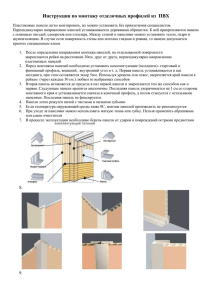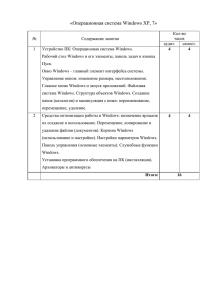bCAD 3.10 Что нового? Пользователям предыдущих версий
advertisement
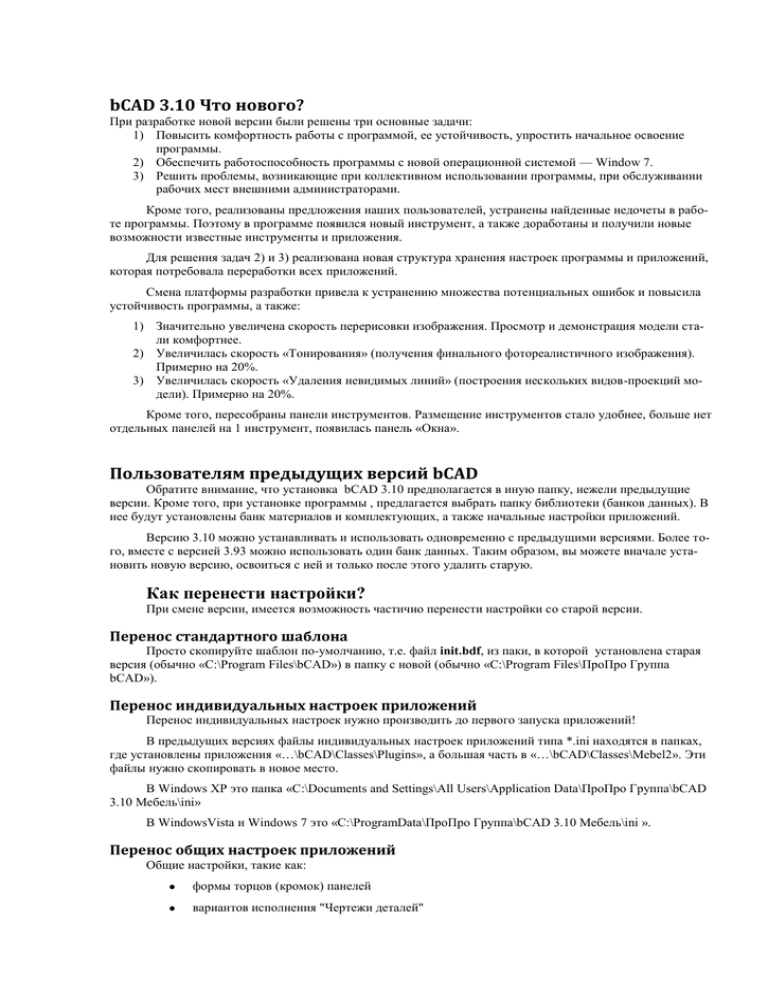
bCAD 3.10 Что нового? При разработке новой версии были решены три основные задачи: 1) Повысить комфортность работы с программой, ее устойчивость, упростить начальное освоение программы. 2) Обеспечить работоспособность программы с новой операционной системой — Window 7. 3) Решить проблемы, возникающие при коллективном использовании программы, при обслуживании рабочих мест внешними администраторами. Кроме того, реализованы предложения наших пользователей, устранены найденные недочеты в работе программы. Поэтому в программе появился новый инструмент, а также доработаны и получили новые возможности известные инструменты и приложения. Для решения задач 2) и 3) реализована новая структура хранения настроек программы и приложений, которая потребовала переработки всех приложений. Смена платформы разработки привела к устранению множества потенциальных ошибок и повысила устойчивость программы, а также: 1) Значительно увеличена скорость перерисовки изображения. Просмотр и демонстрация модели стали комфортнее. 2) Увеличилась скорость «Тонирования» (получения финального фотореалистичного изображения). Примерно на 20%. 3) Увеличилась скорость «Удаления невидимых линий» (построения нескольких видов-проекций модели). Примерно на 20%. Кроме того, пересобраны панели инструментов. Размещение инструментов стало удобнее, больше нет отдельных панелей на 1 инструмент, появилась панель «Окна». Пользователям предыдущих версий bCAD Обратите внимание, что установка bCAD 3.10 предполагается в иную папку, нежели предыдущие версии. Кроме того, при установке программы , предлагается выбрать папку библиотеки (банков данных). В нее будут установлены банк материалов и комплектующих, а также начальные настройки приложений. Версию 3.10 можно устанавливать и использовать одновременно с предыдущими версиями. Более того, вместе с версией 3.93 можно использовать один банк данных. Таким образом, вы можете вначале установить новую версию, освоиться с ней и только после этого удалить старую. Как перенести настройки? При смене версии, имеется возможность частично перенести настройки со старой версии. Перенос стандартного шаблона Просто скопируйте шаблон по-умолчанию, т.е. файл init.bdf, из паки, в которой установлена старая версия (обычно «C:\Program Files\bCAD») в папку с новой (обычно «C:\Program Files\ПроПро Группа bCAD»). Перенос индивидуальных настроек приложений Перенос индивидуальных настроек нужно производить до первого запуска приложений! В предыдущих версиях файлы индивидуальных настроек приложений типа *.ini находятся в папках, где установлены приложения «…\bCAD\Classes\Plugins», а большая часть в «…\bCAD\Classes\Mebel2». Эти файлы нужно скопировать в новое место. В Windows XP это папка «C:\Documents and Settings\All Users\Application Data\ПроПро Группа\bCAD 3.10 Мебель\ini» В WindowsVista и Windows 7 это «C:\ProgramData\ПроПро Группа\bCAD 3.10 Мебель\ini ». Перенос общих настроек приложений Общие настройки, такие как: формы торцов (кромок) панелей вариантов исполнения "Чертежи деталей" "Вставить по..." торцу "Вставить по..." плати хранятся в папке банка данных и, следовательно, являются общими для всей организации. Поэтому, скопируйте файлы : «...\bCAD\Classes\Mebel2\ Edge.dat» «...\bCAD\Classes\Mebel2\DraftOpt.drp» «...\bCAD\Classes\Mebel2\block\ PlEdge.dat» «...\bCAD\Classes\Mebel2\block\ PlPlane.dat» Прямо в папку банка данных. Посмотреть и настроить папку банка данных можно с помощью меню «Приложения \ Банки данных \Папка библиотеки». В версии 3.10 имеется возможность установить типовые настройки, которые будет получать каждый новый пользователь, а также индивидуальные настройки пользователя. Поэтому, рекомендуем скопировать настройки в папку для типовых настроек всех пользователей. При начале работы, они автоматически будут копироваться в индивидуальную папку пользователя. Остальные настройки Индивидуальные настройки панелей инструментов, меню приложений и т.д. не рекомендуется копировать, т.к. комплектация стандартных панелей, а также размещение некоторых приложений претерпели вынужденные изменения. Новые инструменты и приложения Появился инструмент «Удалить мебельные данные». Кнопка находится на панели «Свойства». Инструмент превращает панели, профильные детали, сборки, крепеж и комплектующие в обычные линии и поверхности. Осторожно! Вся специальная информация удаляется безвозвратно! Инструмент предназначен для создателей библиотек 3D моделей и комплектующих. Создан по предложениям пользователей http://propro.ru/forum/viewtopic.php?f=4&t=6609 Инструмент «Разделить ломаную». Кнопка находится на панели «Редактор контуров». Превращает ломаную в цепочку отрезков. Полезен для построения и изменения фигурных панелей, поскольку на всю сплошную ломаную назначают только один вид кромки, а на соседние сегменты — можно разные. Доработка имеющихся инструментов У инструмента «Свойства \ Источника света» появилась возможность изменять сразу несколько источников: задать им одинаковый цвет (яркость), углы освещения и т.д. Это удобно при большом количестве ламп в модели. http://propro.ru/forum/viewtopic.php?f=19&t=6619&p=19183 Появился новый вариант поведения программы при смене вида. При нем, смена вида автоматически берет в окно все изображение модели. Включают и выключают режим через меню «Файл \ Настройки \ Отображение». Флаг — «Показать все при смене вида». Это значительно облегчает демонстрацию модели, да и при построениях одиночного предмета в таком режиме работать удобнее. Попробуйте сами. На той же панели появилась возможность отключать выделение модифицированных сборок и комплектов. Флаг — «Менять цвет модифицированных». Выделение цветом очень помогает неопытным пользователям, при непосредственной работе с клиентом, но мешает опытному конструктору в спокойной обстановке. Тем более, что определить наличие и место положения модифицированных сборок можно через приложение «Отчет». http://propro.ru/forum/viewtopic.php?f=4&t=6621&start=30 Панели настройки (по сути - выбора вариантов построения) инструментов «Черчения» могут автоматически появляться при запуске инструментов. Режим включают и отключают флагом «Остальные редакторы» на панели «Файл \ Настройки \ Настройки». Это поможет новичкам — они сразу увидят эти возможности инструментов, а опытным пользователям сэкономит нажатие на клавишу и позволит сразу видеть, какой вариант включен. В диалогах: "Файл \ Открыть...", "Файл \ Сохранить...", "Файл \ Сохранить как...", "Файл \ Открыть растровый файл...", "Файл \ Загрузить блок...", "Файл \ Сохранить блок...", "Файл \ Экспорт" появились расширенные панели выбора места, специфичные для операционной системы. Это поможет быстрее найти нужную папку. На рисунках приведены диалоги «Открыть файл» и «Загрузить блок». В инструменте "Файл \ Экспорт" разделили выбор файла и настройку параметров экспорта. Диалог настройки параметров появляется для тех форматов, для которых нужен. Доработан инструмент "Удалить вершину" при работе с замкнутыми ломаными, т.е. теми, у которых начало и конец совпадает. Как ни странно, большинство программ при удалении вершины треугольника – делают ломаную из двух совпадающих звеньев, с которыми невозможно работать дальше. Теперь в такой ситуации будет получаться один отрезок. У инструмента «Черчение \ Правильный многоугольник» можно сразу задавать угол поворота. Угол многоугольника «тянется за курсором мыши. Вариант работы определяется флагом «Задать угол» на диалоге инструмента. Общие доработки в приложениях Прежде всего, об однотипных доработках, которые затронули множество приложений. Таких несколько: 1) Изменено размещение файлов настроек в соответствии с требованиями W7. 2) В диалогах выбора материала, в т.ч. и в самом «Банке данных», решена проблема с идущими подряд цветными материалами, т.е. цвет которых задан по RGB, а не картинкой, которое проявлялось на компьютерах с IE8. Теперь и на них цвет в диалоге соответствует цвету выбранного материала. 3) Переработаны выпадающие списки с последними веденными именами и кодами приложений: «Прямоугольная панель», «Фигурная панель», «Гнутая панель», «Смена кода-имени» и т.д.. При пустой строке, выпадающий список заполнен, и позволяет выбрать любое из 8-ми последних использованных имен. При начале набора, в списке остаются те, начало которых совпадает с набранным. Это ускоряет ввод стандартных имен. 4) Во всех приложениях, где выполнялись операции с большими объемами данных, внесены изменения, повышающие устойчивость работы, предотвращающие зависания. Это заметно по изменившемуся индикатору хода операции. Обмен «Приложение <-> bCAD» стал устойчивее, уменьшились задержки. 5) Кроме того, на «Панели приложений» сделана подсветка кнопки, на которой находится курсор. 6) В самом bCAD, в меню «Панели» добавлены пункты «Панель приложений» и «Каталог приложений». Они позволяют включить \ выключить одноименные панели. Аналогичные пункты в меню "Окно" остались и также могут применяться. Это особенно облегчает работу новичкам, которые очень часто «выключают» панели, а потом не могут их включить. 7) Убраны лишние выдачи в "Окно вывода", при этом появилась диагностика возникающих проблем с открытием файлов сохранения настроек и т.п. Это поможет всем при возникающих проблемах с настройками системы и т.п. Доработки в отдельных приложениях Приложение «Отчет» теперь позволяет быстро определять место нахождения в модели панелей, профильных деталей, крепежа и комплектующих. Выбранный в списке элемент «подсвечивается» в модели. В приложении «Раскрой» исправлен выбор деталей, когда одинаковые панели находились как в видимых, так и в невидимых разделах (помеченные и непомеченные). См. http://propro.ru/forum/viewtopic.php?f=27&t=453&start=30 В приложении «Чертежи деталей» — исправлена проблема с обнаружением отверстий, линии оси которых проходили точно через вершины контура. Доработано приложение «Мастер шкафа-тумбы»: 1) Отсчет положения ребер жесткости сделан от дна, 2) Верхнюю накладку можно заглубить и закрыть дверью, 3) Перегородки автоматически «отслеживают» наличие накладки, 4) Для вкладных полок добавлен зазор от боковых стенок (см. диалог «Параметры» мастера шкафа). В приложении «Экспорт данных проекта»: 1) Улучшена XSD схема (файл «…\bCAD 3.10 Мебель\Classes\Mebel2\template\ ExportFurData.xsd»). Были устранены несовпадения порядка. 2) Добавлена запись пазов и фрезеровок. С полной геометрией. 3) Исправлена ошибка с падением на гнутой панели, при перевернутой выпуклости. Доработан «Раскрой профилей»: 1) Решена проблема укладки двух деталей на жлыгу без торцовки с одним пилом, 2) В таблице, размер нарезки указывается без толщины пила. Приложение «Фигурная панель» при вставке «По месту» завершает работу и сразу дает возможность осмотреть результат. В приложении «Простая панель», при вставке по существующим панелям сделана подсветка временного. Это помогает начинающим отличать промежуточные, служебные объекты от постоянного — результата работы. В приложении «Смета»: 1) Сделан вывод комментария для крепежа и комплектующих. 2) Исправлена проблема в процессе подсчета цены, после сборки с учетом головного элемента. Приложение «Папка библиотеки»: 1) Запоминает несколько путей к банкам данных и позволяет быстро переключаться между ними. 2) Задать папку можно не только перетаскиванием, но и обычным выбором в файловом диалоге. Новое размещение файлов данных приложений Mebel2 В соответствии с требованиями Windows 7, сведения об индивидуальных настройках программ должны храниться в специальных местах индивидуальных для каждого пользователя компьютера. Для реализации совместной работы нескольких пользователей на одном компьютере, выделено специальное место доступное всем пользователям. Поэтому каждое приложение, не найдя настройки у пользователя, ищет ее в общем месте. Общим местом является: 1) В WindowsXP папка «C:\Documents and Settings\All Users\Application Data\ПроПро Группа\bCAD 3.10 Мебель\» 2) В WindowsVista и Windows 7 это « C:\ProgramData\ПроПро Группа\bCAD 3.10 Мебель ». Индивидуальным хранилищем пользователя является: 1) В WindowsXP папка «C:\Documents and Settings\<Имя пользователя >\Local Settings\Application Data\ProPro\bcad\3.10\ ». 2) В WindowsVista и Windows 7 это « C:\ Пользователи\<Имя пользователя >\AppData\ Local\ProPro\bcad\3.10\». Подробные сведения о размещении файлов настроек, их соответствия приложениям и месте расположения в старых версиях приведено в документе Файлы настроек приложений.